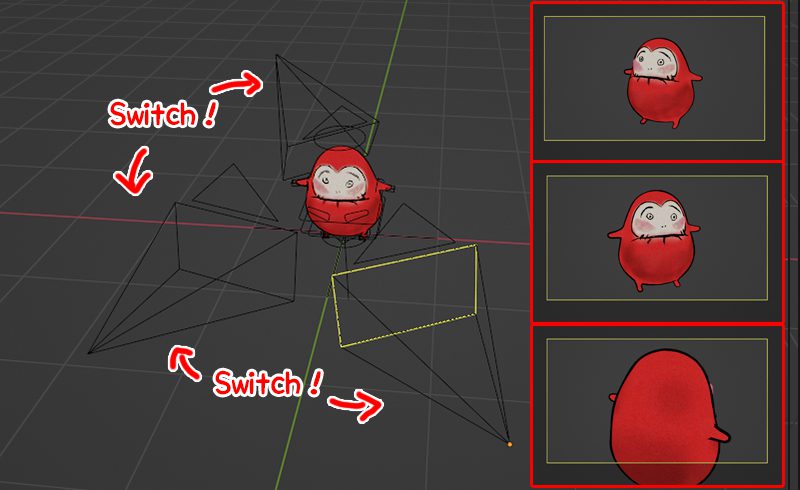
1シーン内、複数カメラが存在する時のカメラビューの切り替え方法のメモ。
- 選択したカメラをビュー表示したい
といった際に若干迷ったため。
この記事では
fa-check-circle-o アクティブカメラの概要
fa-check-circle-o 複数カメラの切り替え方法3種
をまとめています。
複数カメラを切り替えるというのはアクティブカメラを設定するということと同義ですね。
使用バージョンはBlender3.2.2
参考
Camera View(カメラビュー) — Blender Manual
関連記事カメラの切り替えアニメーションをしたい場合はこちら
コンテンツ
アクティブカメラ
アクティブカメラとは、現在のシーンの見え方を決めるカメラです。
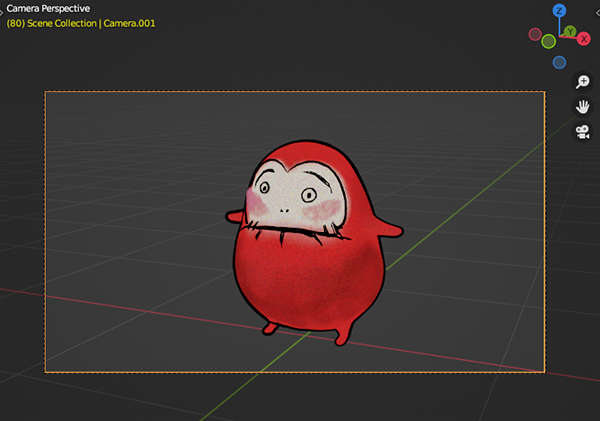
- カメラビュー(テンキーの0)で表示されるカメラ
- レンダリング時にはアクティブカメラの破線のフレーム内の全てが含まれます。
- アクティブカメラは、上の三角形が塗りつぶされて表示されます。
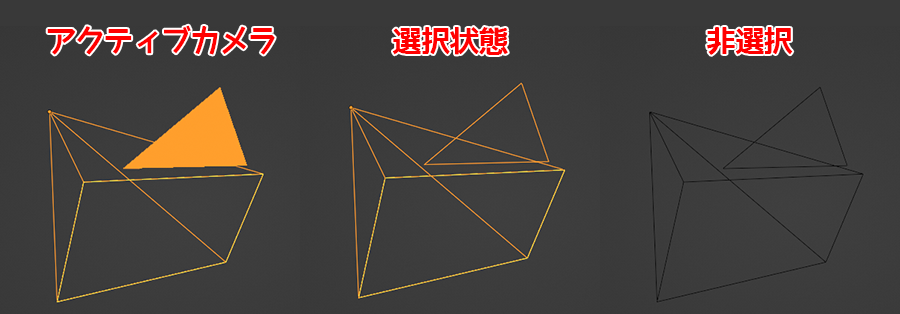
複数カメラの切り替え方法(アクティブカメラを設定する)
アクティブカメラを設定する方法はいくつか方法があります。
今回は
- 選択したカメラをアクティブカメラに設定する
- Scene Propertiesでアクティブカメラを設定する
- アウトライナーでアクティブカメラを設定する
この3点をまとめています。
1.選択したカメラをアクティブカメラに設定する
アクティブカメラに変更したいカメラを選択して
View> Cameras> Set Active Object as Camera(CTRL+0)
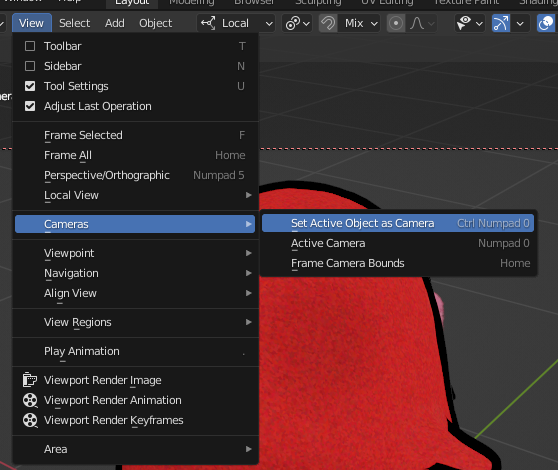
2.Scene Propertiesでアクティブカメラを設定する
Scene Properties>Scene>Camera
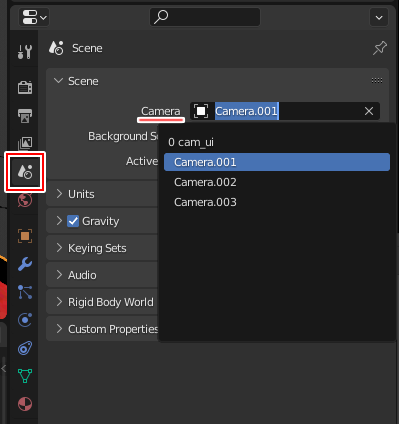
3.アウトライナーでアクティブカメラを設定する
緑のカメラアイコンをクリックしてONにします
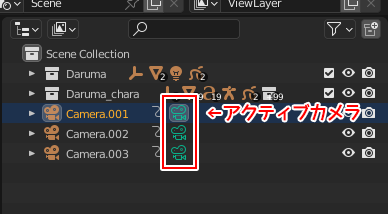
これでカメラを切り替えることが出来ます。
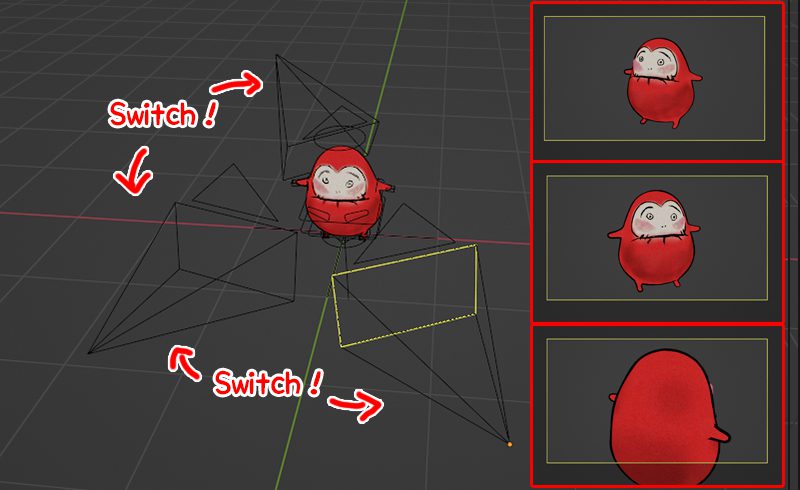
カメラを管理するアドオンもありますね
Camera Switch-@BlenderMaeket($9.9)
Blender関連アイテム&書籍
関連記事動画で学びたいならこちら
書籍
リンク
リンク
リンク
リンク
リンク
リンク
リンク
リンク
リンク
リンク









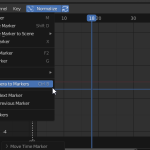






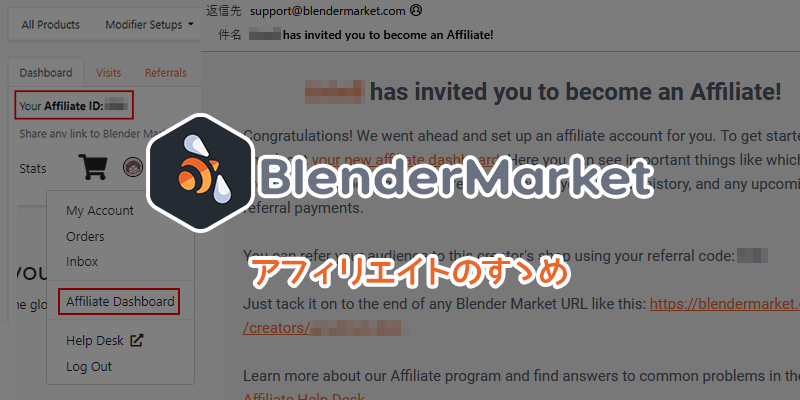
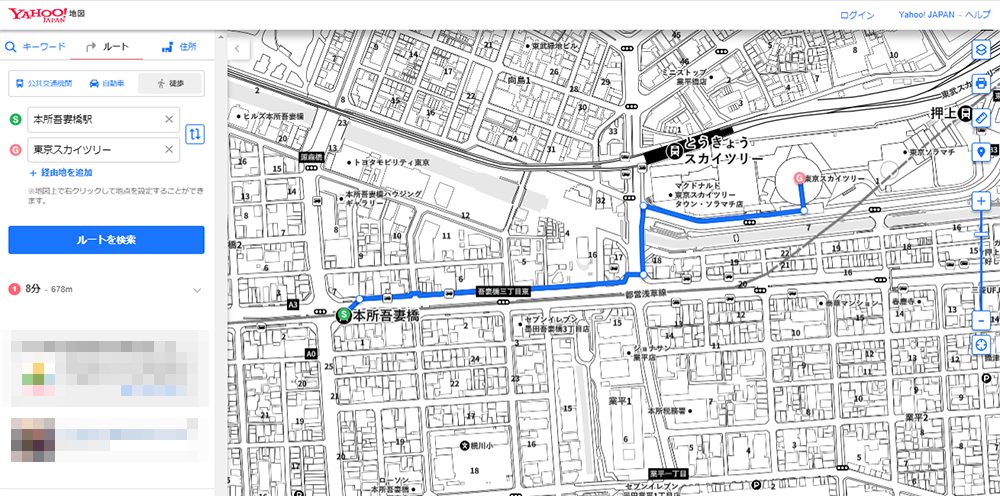
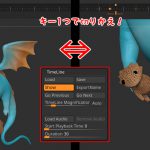


![I learned from Udemy's "【UE5の総合学習】ファンタジー風景制作講座 [UE5 Comprehensive Learning] Fantasy Scenery Creation Course".
■Note
https://mononoco.com/creative/ue/ue5-rngw-22
#udemy #ue5 #unrealengine #unreal](https://mononoco.com/wp-content/plugins/instagram-feed/img/placeholder.png)





